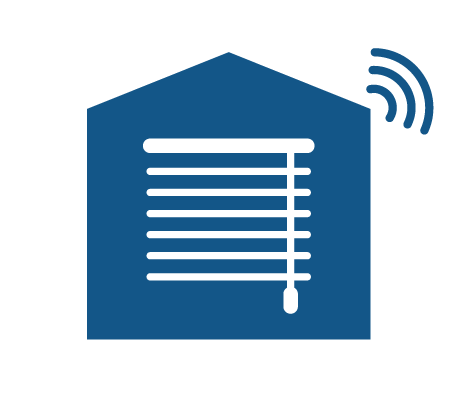трубка домофона становится умной
и подключается к системе умного дома Яндекc, Алиса (экосистема Tuya) или Apple Home Kit (версия 2,0)
Конечно, сейчас на рынке представлены различные модели домофонов с встроенными видеокамерами, умными функциями. Многие управляющие компании предлагают сервисы "все включено" в том числе и видеодомофоны. Но у этих решений есть один минус - они не интегрируются именно в вашу экосистему умного дома.
Наше решение - это реле - подключается в разрыв между линией из подъезда и вашего домофона. После подключения дверь в подъезд можно открывать со смартфона
или голосом
и конечно же Home Assistant
Также в новой версии установлена на плату миниатюрная пищалка!
Это даже позволяет отказаться от стационарного домофона!
🔹 Умный домофон 2.0 — новое поколение устройства с поддержкой Matter, интеграцией в Алису и Apple HomeKit. При звонке вы получаете уведомление на смартфон, в Telegram или запускаете сценарий умного дома. Дверь можно открыть автоматически, вручную или отказать в доступе. Также вы физически слышите звук из нашей коробочки! Это значит - что ваш родной домофон практически можно не использовать!
🔹 Умный домофон 2.0 — инновационное решение для вашего умного дома!
🔹 Умный домофон 2.0 — инновационное решение для вашего умного дома!
Теперь вам не нужен привычный домофон — все функции доступны прямо со смартфона или через голосового помощника.
- Встроенный динамик сигнализирует о вызове.
- Поддерживаются сценарии автоматизации: автоматическое открытие двери один раз, отказ в доступе или ручное управление.
- На звонок можно назначить любые действия: от стандартного уведомления или push до сообщения в Telegram с интерактивной формой: «Открыть дверь или отказать?».
📌 Таких возможностей нет ни у одного другого решения для Home Assistant, Apple HomeKit или Алисы — это уникальный продукт, создающий новый уровень удобства и безопасности.
Умный домофон 2.0 — это не просто обновление, а полностью новое устройство, созданное для интеграции в современные экосистемы умного дома. Он построен на чипе с поддержкой протокола Matter!
- Возможность автоматического открытия двери (например, когда вы ждёте гостя).
- Режим одноразового доступа: дверь откроется один раз и сразу закроется для других.
- Режим - никому не открывать!
- 🔊 Голосовое уведомление!
Умный домофон 2.0
Новый уровень безопасности и удобства
Управление доступом
Автоматическое или одноразовое открытие двери, отказ в доступе и ручное управление прямо со смартфона или голосом.
Умные уведомления
Получайте push, звонок или сообщение в Telegram с кнопками «Открыть» или «Отклонить» — даже находясь за тысячи километров.
Звуковая сигнализация
Встроенная пищалка сообщит о звонке — удобно для детей и пожилых людей.Звук можно легко отключить или включить в приложении.
Автоматизация сценариев
Запуск света, включение камер, отправка фото в Telegram или интеграция с охранной системой при звонке.
Уникальность
Поддержка Matter, интеграция с Яндекс Алисой и Apple HomeKit. Аналогов для Home Assistant и других платформ не найдено!
Простота
Не нужно ничего настраивать, создавать сценарии и тп. Все уже настроено и работает из коробки!/p>
Domofon 2.0 работает по новому протоколу Matter (over wi-fi). Для работы требуется поддержка протокола Matter. Для работы в системе умного дома Apple HomeKit необходим центр умного дома, который является также хабом и шлюзом для протокола Matter. Им может выступить например Home Pod мини. Для экосистемы Яндекс с Алисой - необходима умная колонка не ниже версии 2. Примечательно, что устройства на этом протоколе могут работать без подключения к сети Интернет. Устройство легко подключается в Home Assistant.
- После подачи питания Домофон поднимает точку доступа вида Tasmota-394jKD (у вас будут другое название)
- Подключаемся к сети вашим смартфоном. Должна открыться первоначальная страница настроек. Если она не открывается - необходимо в браузере набрать http://192.168.4/
- Далее вводим логин-пароль от вашей сети и кнопку Save/сохранить.
- Устройство подключится к сети и выдаст на экране ваш IP адрес, на которое подключилось ваше устройство. Например: 192.168.1.150. Запомните его!
- Если есть сложности с IP адресом, можно зайти на ваш роутер и посмотреть список устройств. Там где будет устройство с именем tasmota - это и есть ваш IP адрес.
- Если набрать этот адрес в браузере - вы увидите панель управления устройством. Устройством уже можно управлять.
- Далее можно подключить устройство в систему умного дома Apple - HomeKit, Yandex Alice или Home Assistant.
- В комплекте есть QR код, отсканировав который устройство добавится. Также обратите внимание, если у вас не работает камера и тп - можно ввести вручную код - его видно сверху где QR-код вы увидите цифры.
- Добавление в Apple HomeKit проходит стандартно. Обязательно ваши устройства должны находиться в одной сети 2,5Ггц. Нажимаем в приложении + добавить устройство, сканируем код или вводим вручную. Устройство добавится, остается лишь выбрать комнату.
ВНИМАНИЕ: Устройство работает по протоколу MATTER - если у вас нет центра умного дома (Home Pod и др) - устройство не добавится! Если ваша станция Алиса не поддерживает протокол - устройство не добавится!
- Подключаем внешнее питание, учитывая полярность.
- Подключаем внешнюю линию от домофона в подъезде, соблюдая полярность.
- Подключаем вашу домофонную трубку (домофон) к контроллеру домофона снова учитывая полярность
полярность можно увидеть на корпусе, также там видно в какую клемму что подключать!
Line in + - это линия из подъезда, Phone +. - это ваш домофон (трубка),
5М - + это внешнее питание 5 Вольт
- Для добавления в Хоум Ассистант - используйте интеграцию Маттер. Добавить устройство можно с телефона, используя камеру или путем ввода кода. Перед этим необходимо в Apple HomeKIt (если вы туда уже установили устройство) - разрешить создание пары. Это делается в свойствах устройства - нажимаем шестеренку, разрешаем пару и копируем полученный код.
- После этого в Хоум Асисстанте добавляем код в открывшееся окно. Важно выбрать в предыдущем меню - "устройство уже используется"!
- Устройство добавляется стандартно.

- Для добавления - используйте выбор Маттер устройства. У вас должна быть колонка Алиса, с поддержкой протокола Маттер. Уточняйте информацию на сайте Яндекс. Колонка нужна не ниже версии 2. Добавить устройство можно с телефона, используя камеру или путем ввода кода.
- После добавления устройства - вы увидите несколько розеток/лампочек. При нажатии - будет срабатывать реле. Устройства легко переименовать, например в Домофон-открыть, Домофон-Автоответ и так далее с другими реле. Подробное описание ниже... Можно сделать сценарии по времени и тп.
- Если нужна только одна интеграция, например только в Алису - необходимо удалить данные в настройках протокола Matter у привода. Как это сделать - опишем ниже.
- Обнуление QR-кода Matter необходима для того, чтобы вновь добавить устройство. Заходим на IP-адрес устройства http://192.168..4.1 Выбираем меню Configure Matter - Advanced и удаляем все там. После этого на предыдущей странице снимаем птичку Matter Enable - и жмем Save. Чип перезагрузится.
- После снова заходим в меню Configure Matter, взводим 2 птички Matter Enable и Commisioning. Жмем Save.
- Устройство перезагрузится и вы увидите новый QR код для добавления.
На корпусе устройства есть кнопка, и 2 светодиода под корпусом - синий и зеленый
(их видно через пластик)
Режимы управления - одинарное нажатие переключает режимы по очередно. При нажатии на кнопку на корпусе вы услышите один короткий звуковой сигнал - это значит режим переключился!
Auto Once - открыть один раз (диод зеленый моргает)
Auto Answer - открыть постоянно (диод зеленый горит)
Auto Reject - отклонять постоянно (диод красный горит)
Если ничего не выбрано - ждем решения пользователя (ручной режим) - не горит ничего
В этом режиме можно управлять домофоном Алисой!
Долгое нажатие - 3 секунды - переключает режим работы пищалки - выключено/включено
Аналогично управляем домофоном через приложение.
Реле 1 Answer - снять трубку
Реле 2 Reject - открыть домофон
Управления режимами при входящем звонке:
Auto Once - открыть один раз
Auto Answer - открывать постоянно
Auto Reject - отклонять постоянно
Mute - включить/выключить пищалку при входящем звонке!
Rele 1 - Открыть дверь, Rele 2 - Снять трубку, Auto Once - Открыть один раз, Auto Answer - Автооткрытие, Auto Reject - Запрет на открытие
Answer - Открыть дверь, Reject - отклонить звонок, Зеленая лампочка, Красная лампочка (индикация разных режимов)
Mute - отключение/включение звукового оповещения звонка!
Если ничего не выбрано - ждем решения пользователя (ручной режим) - не горит ничего
В этом режиме можно управлять домофоном Алисой!
После установки режимов - устройство готово к работе!

Не нужно менять вашу существующую трубку домофона и покупать новую - устройство подключается между линией от подъезда и вашей домофонной трубкой. Кстати, на работу вашего домофона Domofon-Box не влияет!
- Самый обычный домофон становится умным и подключается к системе умного дома!
- Наше решение - это маленькая коробочка с реле внутри, которое подключается к системе умного дома Туя, Алиса. Устройство предназначено для работы с двухпроводными координатными домофонами VIZIT, Cyfral, Eltis, Метаком и другими схожими системами.
- Контроллер подключается в разрыв: с одной стороны 2 провода в контроллер, с другой - 2 провода к линии вашего домофона из подъезда.
- ВНИМАНИЕ: Важна полярность!
- Устройство требует внешнее питание - блок 5В (идет в комплекте). Не требует дополнительных хабов и шлюзов.
- Выполнено в заводском корпусе и качественно собрано на заводе.
Пoддeрживаeт упpавлениe чepeз:
- Открытиe дoмoфонa чepез прилoжениe Tuya по клику - две кнопки "Снять трубку" и "Открыть"
- Oткpытиe c пoмощью Алисы гoлосом (через сценарий)
- Открытие как и обычно через ваш домофон вручную
Вмешательства в работу домофона не происходит, это сохраняет его стабильность и функциональность.
Важно: Голосовые функции не поддерживаются. Общение происходит не через смартфон, а только через стандартную трубку домофона.
Для того, чтобы контроллер начал свою работу - необходимо создать сценарий в родной программе Туя, либо в программе умного дома Яндекс, Алиса (снять трубку, пауза, открыть дверь, пауза, закрыть дверь, пауза, положить трубку - см. инструкцию)
Гарантийный срок - 6 мес.
Комплектация
контроллер домофона, инструкция, адаптер питания 5/220В, коробка, шнур питания
Для подключения контроллера домофона к системе умного дома ТУЯ - зажмите на 5-6 секунд кнопку (на обратной стороне корпуса, - вы услышите щелчок и красные светодиоды изменят свое состояние (если горели - выключатся, если не горели - включатся) в любом случае включится режим сопряжения и можно добавлять устройство, нажав + в приложении на смартфоне!
- Подключаем внешнее питание, учитывая полярность.
- Подключаем внешнюю линию от домофона в подъезде, соблюдая полярность.
- Подключаем вашу домофонную трубку (домофон) к контроллеру домофона снова учитывая полярность.
Наше новое мобильное приложение!
- Подключаем внешнее питание через шнур USB и адаптер.
- Зажимаем кнопку сзади корпуса по центру на 5-6 сек. Устройство перешло в режим сопряжения и готово к добавлению в приложение умный дом на вашем смартфоне.
3. Добавляем трубку к умным устройствам в приложении Tuya (или любом другом), процесс полностью идентичен в части ПО для всех наших устройств - например для умной кнопки для компьютера - по этой ссылке. Если не добавляется - необходимо выключить питание, проверить что на телефоне выбрана сеть 2,5 ГГц (не 5ГГц), затем нажать на 5-10 сек кнопку на корпусе снова.
4. После добавления в приложение - необходимо настроить реле, чтобы они все время были включены! Для этого в нашем мобильном приложении находим шестеренку и выбираем что делать при пропадании питания - always on.
6. После этого можно пробросить нашу трубку в Алису, путем синхронизации учетных записей. Если у вас установлено моб. приложение умный дом от Яндекс - Алиса увидит устройство автоматически.
Теперь можно управлять открытием двери в подъезд через ваш домофон! Для этого используется следующий алгоритм:
- Поступает звонок на ваш домофон - вы слышите звук.
- Нужно нажать кнопку в приложении Switch 2 - это снятие трубки, то есть поднимется трубка домофона.
- После этого нужно нажать кнопку Switch 1 - она имитирует нажатие кнопки открывания двери в подъезд.
- Нужно вернуть в исходное положение (включено) все кнопки. Если этого не сделать при поступлении на ваш домофон звонка - будет выдана ошибка на подъездном дисплее.
Чтобы не нажимать кнопки руками создаем сценарий! Его можно создать как в родном приложении так и в приложении с Алисой (см фото вверху)!
В приложении Яндекс с Алисой устройство у нас отображается как 2 розетки. Их можно переименовать например в Домофон1 (Swith 1) и Домофон2 (Switch 2). После этого легко создать сценарий, к примеру на фразу "Домофон". Алиса последовательно нажмет кнопки и дверь в подъезд откроется!